A maioria de nós, em um momento ou outro, deve experimentar que enviar mensagens de texto de um minúsculo telefone celular pode ser demorado e inconveniente. Às vezes, você pode querer entrar em contato com alguém, mas há um telefone disponível por perto. O que você deveria fazer? Quando você se deparar com tal constrangimento, considere enviar mensagens de texto do computador para o celular. Neste artigo, mostraremos várias maneiras de ajudá-lo a enviar mensagens de texto ou SMS (SMS) do PC ou Mac para o celular.
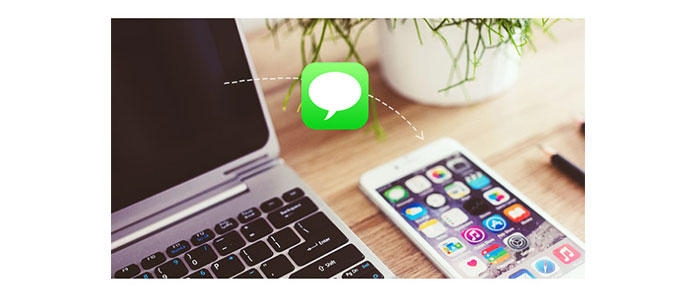
Felizmente, você está tornando possível enviar mensagens de texto para o telefone se for um usuário de Mac. Este método está disponível apenas para quem deseja enviar mensagens de texto do Mac para o iPhone. A função padrão de envio de mensagens SMS no Mac permite enviar mensagens do computador para o iPhone. Lembre-se, apenas para iPhone.
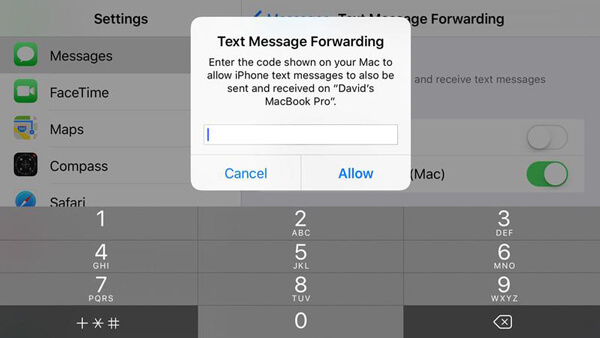
Navegue até o aplicativo Configurações do Mac, tocando em Mensagens e ative a opção "Encaminhamento de mensagem de texto". Em seguida, você verá uma lista de dispositivos vinculados ao seu ID Apple. Toque no iPhone para o qual deseja enviar a mensagem do Mac.
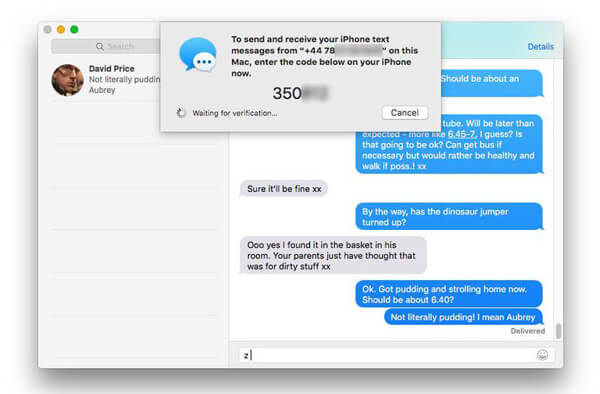
Este método só funciona quando o Mac e o iPhone compartilham o mesmo ID Apple. Além disso, você precisa pagar a taxa se a sua operadora de celular cobrar as mensagens de texto enviadas do Mac.
Quer simplesmente enviar mensagens de texto do computador para qualquer telefone celular? Na verdade, você não pode usar serviços de terceiros e fazer isso por meio do seu cliente de e-mail. Você pode enviar mensagens de texto por e-mail para o gateway SMS, desde que se lembre do número de telefone do contato e do nome do provedor de serviços. Não tem ideia sobre os nomes dos provedores de serviços e seus endereços de gateway de resposta? E aqui, temos uma lista dos americanos mais comuns. Vamos dar uma olhada.
| operadora de serviços dos EUA | Gateway de SMS | Gateway MMS |
|---|---|---|
| AT & T | @txt.att.net | @mms.att.net |
| Altel | @sms.alltelwireless.com | @mms.alltelwireless.com |
| Sprint | @messaging.sprintpcs.com | @pm.sprint.com |
| Boost Mobile | @sms.myboostmobile.com | @myboostmobile.com |
| EUA Cellular | @email.uscc.net | @mms.uscc.net |
| T-Mobile | @tmomail.net | @tmomail.net |
| Virgin Mobile | @vmobl.com | @vmpix.com |
| Verizon | @vtext.com | @vzwpix.com |
Navegue até o serviço ou programa de e-mail. Redija a mensagem de texto, insira o número de telefone do contato (incluindo o código de área) e o endereço do gateway. Por exemplo, se o número de telefone da pessoa for (123)456-7890 e seu domínio para o serviço for fornecido pela AT&T, o endereço de e-mail deverá ser 1234567890@text.att.net.
Para permitir que o método funcione, você deve limitar o texto do SMS a menos de 160 caracteres. Caso contrário, sua mensagem será enviada como MMS.
Usar o Google Voice para enviar mensagens de texto do computador é outra maneira. No entanto, este método só funciona para pessoas com sede nos EUA.
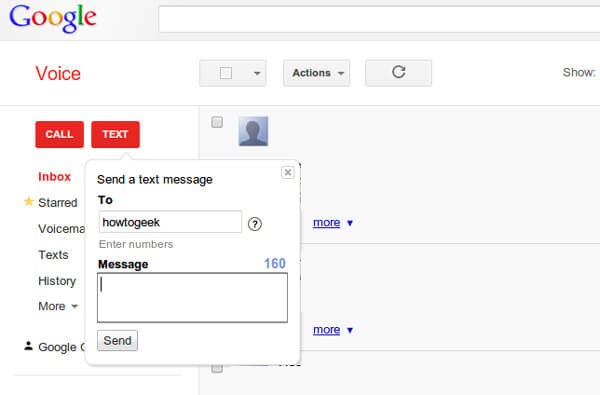
Inscreva-se no Google Voice gratuitamente e, em seguida, este serviço Goolge enviará a você um novo número de telefone que você poderá usar como número de telefone principal, se desejar. Faça login no site do Google Voice e você poderá enviar e receber mensagens de texto nesse número de telefone. Você também pode ter chamadas e mensagens de texto enviadas para esse número de telefone automaticamente encaminhadas para o seu número de telefone. (O encaminhamento de chamadas do iPhone não funciona?)
O Skype permite que você envie mensagens SMS do aplicativo de desktop do Skype. Ao contrário do Google Voice, esta ferramenta está disponível em todo o mundo. No entanto, a Microsoft exige que você pague por esse serviço quando quiser enviar mensagens de texto usando o Skype.
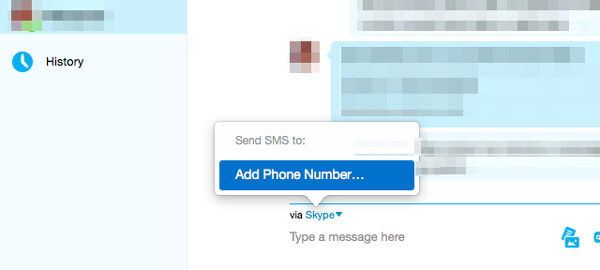
Você pode enviar e receber mensagens SMS diretamente do Skype. Mas a mensagem de texto não será sincronizada no seu celular, então você não pode responder diretamente. Mas você pode personalizar a conta do remetente para que as mensagens sejam exibidas como provenientes do seu número de celular. Quando você fizer isso, as pessoas que responderem enviarão mensagens de texto para você em seu telefone, mas as mensagens SMS não serão exibidas no programa Skype.
Certamente, para suas mensagens privadas, você pode fazer backup e excluir mensagens no Skype para proteger sua privacidade.
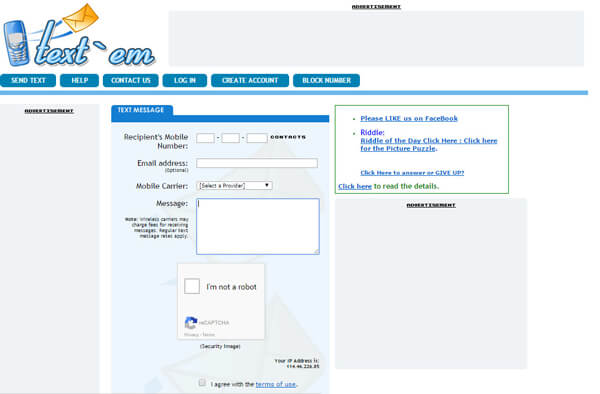
Vários serviços permitem que você envie mensagens de texto para um telefone online, incluindo AFreeSMS, SendSMSNow, textem, TXT2Day, etc. para. Verifique as políticas de privacidade deles e certifique-se de que eles não divulgarão suas informações.
Se você tiver um telefone Android, outra maneira é usar o MightyText. Você pode instalar o MightyText no seu celular Android. Em seguida, entre em seu aplicativo da web no FixFox, Chrome ou outros navegadores da web no computador executando Mac OS X, Windows, Linux. Os SMS do seu telefone Android estão lá. Ele também possui extensões de navegador para você usar. Semelhante ao envio de mensagens no Mac, essa abordagem funciona apenas para telefones Android.
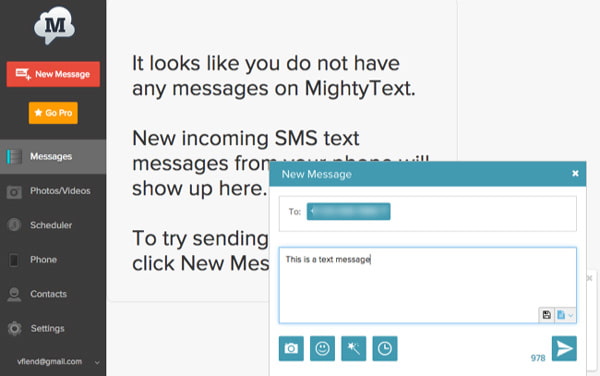
Perder as mensagens de texto do iPhone do computador? Gostaríamos aqui de recomendar-lhe o melhor Recuperação de Mensagens do iPhone programa. Com este software, você pode facilmente retomar o SMS perdido recebido do PC ou Mac.
1Inicie o programa e conecte seu iPhone ao PC ou Mac por meio de um cabo USB. Clique em "Iniciar varredura" para escanear seu iPhone no modo "Recuperar do dispositivo iOS".
2Clique em "Mensagens" na coluna da esquerda e você poderá encontrar todas as mensagens na interface principal. Tente encontrar suas mensagens excluídas.
3Marque as mensagens que deseja recuperar e clique no botão "Recuperar" para restaurar as mensagens perdidas para PC ou Mac.
Quer recuperar mensagens do smartphone Android? Podes tentar Data Recovery Android para ajudá-lo.
Aprenda aqui para recuperar SMS excluído no Android.
Neste artigo, mostramos principalmente 6 métodos para ajudá-lo a enviar SMS do computador para o celular. Qual caminho você prefere de acordo com sua situação? Se você tiver alguma ideia melhor, bem-vindo para nos contar.